“màn hình xanh chết chóc ” (hoặc BSOD) ngày nay không còn phổ biến như trước đây, nhưng đó là một vấn đề nổi tiếng trong Windows. Khi có sự cố với hệ điều hành, đôi khi nó có thể bị màn hình xanh, từ đó giải pháp duy nhất là khởi động lại.
Lỗi “Không xử lý được ngoại lệ Kmode” có thể khiến máy tính của bạn gặp sự cố. Hầu hết thời gian, nó không nghiêm trọng, nhưng nếu máy tính của bạn gặp khó khăn, bạn sẽ có cách để khắc phục.

Lỗi Không xử lý Ngoại lệ Kmode là gì?
Lỗi Không xử lý Ngoại lệ Kmode xảy ra khi hai hoặc nhiều ứng dụng xung đột với nhau. Điều này dẫn đến việc phần mềm bị tắt hoặc trong một số trường hợp, toàn bộ hệ thống bị treo.
Tin tốt là lỗi này thường có thể được sửa chỉ với một vài bước. Nếu bạn gặp phải thông báo lỗi này nhiều lần, hãy thử một số thủ thuật dưới đây để khắc phục sự cố.
Tắt Khởi động nhanh
Khi Windows tắt, nó sẽ xóa RAM và khi làm như vậy nó sẽ khắc phục nhiều vấn đề phát sinh trong quá trình hoạt động tiêu chuẩn. Tuy nhiên, Fast Startup cho phép bạn khởi động hệ thống của bạn một cách nhanh chóng thoát khỏi chế độ Ngủ đông và Ngủ. Điều này có nghĩa là hệ thống không bao giờ đóng hoàn toàn trong tất cả các cách.
Do đó, Khởi động nhanh có thể gây ra một số lỗi. Bất kỳ sự cố nào xuất hiện khi bạn đóng hệ thống vẫn sẽ xuất hiện khi bạn khởi động lại nó. Đây là cách bạn có thể tắt tính năng này.
In_content_1 tất cả: [300x250] / dfp: [640x360]->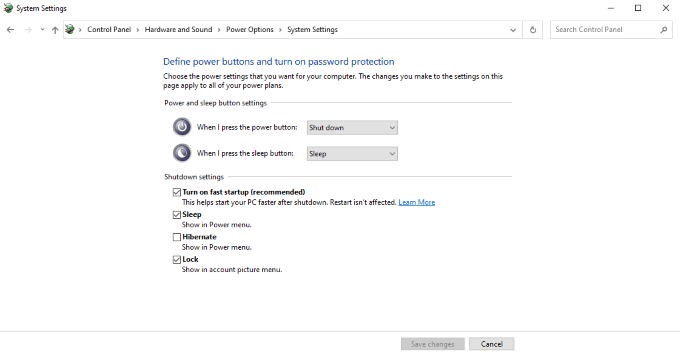
Mở Bảng Điều khiển>Hệ thống và Bảo mật>Tùy chọn Nguồn.Ở bên trái màn hình, chọn Chọn chức năng của các nút nguồn.Sẽ có một loạt tùy chọn ở cuối màn hình mà bạn không thể chọn.
Nhấp vào Thay đổi cài đặt hiện không khả dụng. Điều này cho phép bạn thay đổi các cài đặt chuyển sang màu xám đó. Trong tiêu đề Cài đặt tắt máy, bỏ chọn Bật khởi động nhanh.Sau đó nhấp vào Lưu thay đổi.
Lần tới, bạn khởi động máy tính của bạn, có thể mất nhiều thời gian hơn bạn quen – nhưng nó sẽ giảm nguy cơ xảy ra lỗi Kmode Exception Not Handled.
Cập nhật trình điều khiển
Lỗi Kmode Exception Not Handled thường do vấn đề với người lái xe gây ra. Trình điều khiển đã lỗi thời hoặc không tương thích với trình điều khiển khác trên hệ thống của bạn. Nếu lỗi được đưa ra, hãy tìm tên trong ngoặc ngay sau Kmode Exception Not Handled. Đây thường là nguyên nhân của vấn đề.

Quy trình cập nhật trình điều khiển chính xác sẽ khác nhau tùy thuộc vào trình điều khiển đó là gì, nhưng một cách dễ dàng để tìm bất kỳ trình điều khiển nào là tìm nó trong Trình quản lý Thiết bị. Mở Bảng điều khiển>Trình quản lý thiết bịvà sau đó tìm thiết bị có liên quan. Sau khi bạn tìm thấy nó (hoặc danh mục nó thuộc về), hãy nhấp chuột phải vào thiết bị và chọn Cập nhật trình điều khiểntừ trình đơn.
Nếu bạn không thấy trình điều khiển trong Thiết bị Người quản lý hoặc nó không thể tự động cập nhật, hãy truy cập trang web của nhà sản xuất cho thiết bị đó. Bạn thường có thể tìm thấy các bản cập nhật thủ công của trình điều khiển từ trang web của nhà sản xuất.
Xóa phần mềm chống vi-rút của bạn
Một bản sửa lỗi tiềm năng khác cho lỗi Kmode Exception Not Handled là xóa phần mềm diệt virus của bạn. Nhiều người dùng đã báo cáo rằng đây là nguyên nhân của sự cố, đặc biệt là McAfee Antivirus. Bạn có thể xóa chương trình bằng cách mở Bảng điều khiển>Gỡ cài đặt chương trình, nhưng thường tốt hơn nếu sử dụng trình gỡ cài đặt tích hợp sẵn.

Công cụ này đảm bảo rằng tất cả các tệp liên quan cũng bị xóa khỏi hệ thống của bạn. Tuy nhiên, hãy nhớ rằng - nếu phần mềm chống vi-rút không phải là nguyên nhân gây ra sự cố, bạn sẽ muốn cài đặt lại phần mềm này để đảm bảo hệ thống của mình được bảo vệ.
Kiểm tra RAM của bạn
Một nguồn tiềm ẩn khác gây ra sự cố đến từ RAM của bạn. Những lý do tại sao thì vô cùng kỹ thuật, nhưng cách khắc phục nó – hoặc ít nhất là xác định vấn đề – rất dễ dàng. Trên thực tế, Windows 10 có một công cụ tích hợp có tên là Windows Memory Diagnostic giúp bạn dễ dàng kiểm tra trạng thái RAM của mình.

Mở Start>Công cụ quản trị Windows>Chẩn đoán bộ nhớ Windowsvà khởi động ứng dụng. Bạn có thể chọn chạy chương trình ngay lập tức, chương trình này sẽ nhắc khởi động lại hệ thống của bạn hoặc bạn có thể chọn chạy chương trình vào lần khởi động máy tính tiếp theo.
Công cụ này thực hiện kiểm tra bộ nhớ của bạn và chẩn đoán mọi vấn đề lớn với RAM.
Thực hiện quét hệ thống
Windows có rất nhiều công cụ khác nhau cho phép nó thực hiện các sửa chữa đáng kể đối với mã của chính nó. Nếu bạn đã thử mọi cách khác mà vẫn gặp lỗi, hãy thử quét hệ thống để thử và xác định chính xác vị trí của vấn đề.
Nhấn CMD + Rđể mở menu Run, sau đó nhập cmdđể mở Command Prompt. Nhập sfc / scannowrồi nhấn Enter.Thao tác này sẽ bắt đầu quá trình quét và hệ thống của bạn sẽ tìm kiếm và khắc phục các sự cố mà hệ thống tìm thấy.

Hãy lưu ý rằng điều này có thể mất một chút thời gian để hoạt động. Khi quá trình quét kết thúc, hãy khởi động lại PC của bạn. Nếu bạn không gặp lại lỗi, bạn sẽ biết quá trình quét đã hoạt động.
Những công cụ này có thể giúp bạn giải quyết lỗi Kmode Exception Not Handled. Mặc dù nó có thể không gây ra nhiều vấn đề cho nhiều người dùng, nhưng nó chắc chắn có thể gây khó chịu khi nó xảy ra. Rốt cuộc, không ai muốn sử dụng máy tính của họ khi nó có thể gặp sự cố bất cứ lúc nào.